¿La pantalla táctil de tu móvil Android no responde? Prueba estas soluciones alternativas

GettyImages
Cuando la pantalla táctil de tu dispositivo Android deja de responder, puede generar frustración e incomodidad en el uso diario. Sin embargo, antes de preocuparte, existen diversas soluciones que podrían resolver este problema.
Cuando tienes un teléfono móvil al que no le funciona la pantalla táctil, es cuando puede entrarte la frustración, puesto que es un dispositivo que utilizas en todo momento.
Tener un smartphone que no tiene la capacidad de seguir funcionando como hasta el momento, es una razón por el que mucha gente, o lo lleva al servicio técnico, o incluso llega a cambiarlo por otro.
Por eso está bien conocer que existen una serie de soluciones que te van a permitir, desde arreglarlo, hasta conseguir que pueda ser operativo aunque la pantalla siga sin funcionar.
Sigue leyendo porque vas a conocer que puede hacer si la pantalla de tu smartphone Android no responde.
Qué hacer cuando la pantalla táctil de tu móvil Android no responde:
- ¿Está realmente rota la pantalla táctil del Android?
- Si la pantalla táctil de tu móvil Android no responde, fuera protector
- Con la pantalla táctil de tu móvil Android no responde, utiliza la voz
- Empareja un teclado y un ratón externos
- ¿Has tenido un accidente con agua? Déjalo que se seque
- Si la pantalla táctil de tu móvil Android no responde: servicio técnico
¿Está realmente estropeada la pantalla táctil del Android?
Lo primero que debes descartar es que todo esté provocado por un problema de software y no porque la pantalla táctil haya fallado.
Existen algunos métodos que son convenientes que conozcas antes de dar por estropeada la pantalla.
Reinicia el teléfono Android
Reiniciar el móvil puede parecer algo superfluo, pero puede solucionar una gran cantidad de problemas que se hayan dado en un smartphone.
Esto es así porque apaga y actualiza todos los servicios en segundo plano, algo que podría haber fallado y haber provocado el problema.
Mantén presionado el botón de Encendido para mostrar el menú de encendido, luego toca en Reiniciar.
Si no responde la pantalla para seleccionar dicha opción, puedes mantener presionado el botón de Encendido durante varios segundos para apagar definitivamente el teléfono.
En otros smartphones Android, el apagado se consigue manteniendo presionados el botón de Encendido y el de Subir volumen al mismo tiempo.
Modo seguro
El modo seguro de los terminales Android te va a permitir usar tu teléfono solo con el software original que viene incluido, lo que elimina todos los servicios y aplicaciones que hayas instalado.
Si tu pantalla funciona normalmente en modo seguro, significa que la culpa es de una aplicación instalada.
- Para entrar en el modo seguro en la mayoría de los dispositivos Android nuevos, debes mantener pulsado el botón de encendido.
- Una vez que veas el mensaje para entrar en el modo seguro, toca en Aceptar, para que de esta manera se reinicie el teléfono.
- Para salir del modo seguro, simplemente reinicia tu smartphone como haces normalmente.
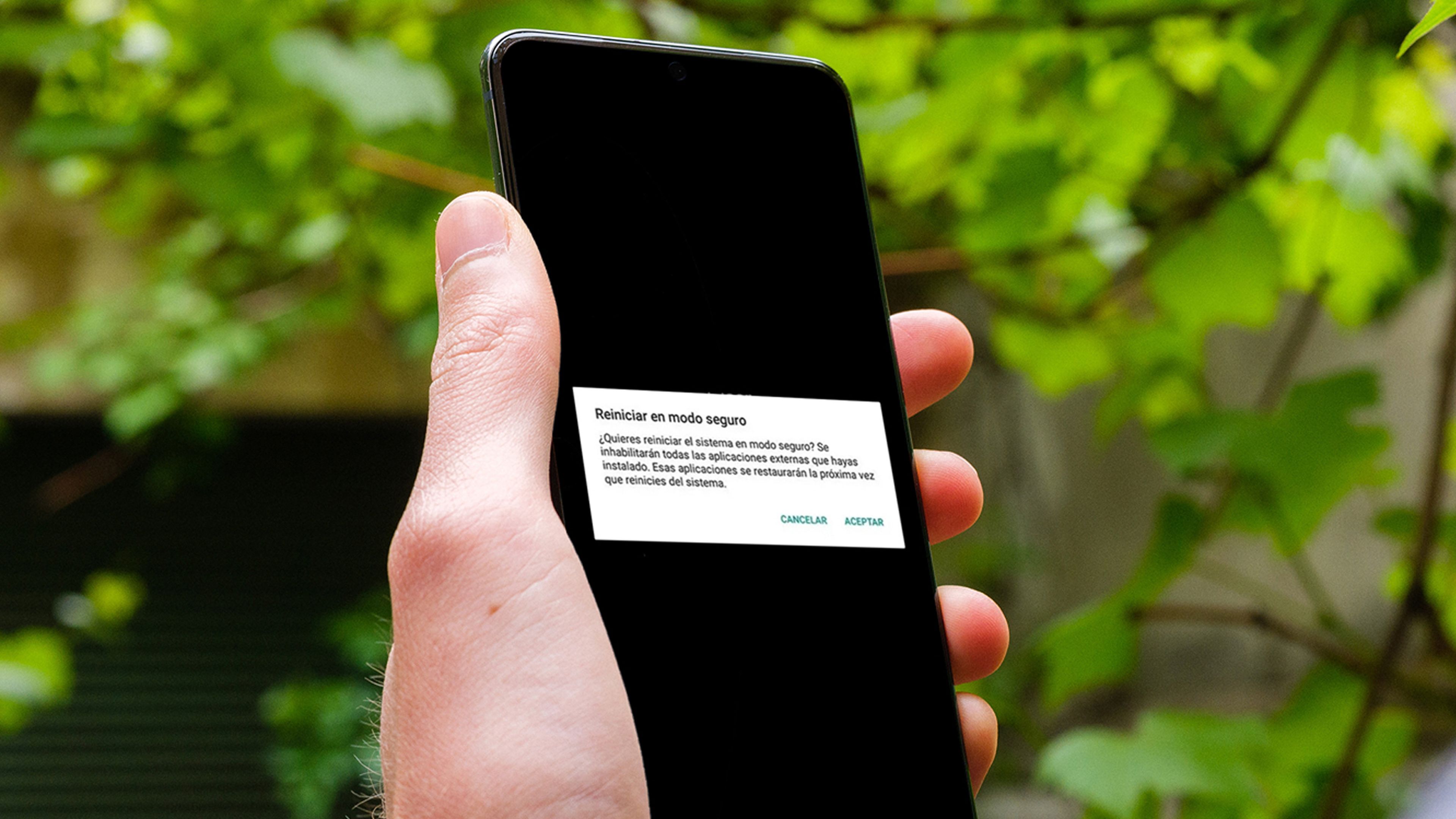
Verificar la pantalla
En la Play Store hay unos cuantos programas que te van a ayudar a diagnosticar tus problemas de visualización.
Gracias a ellos sabrás exactamente lo que falla en la pantalla de tu smartphone.
Puedes probar Display Tester, entrando en dicha app y tocando en la pestaña Display. En este lugar vas a poder ver que te ocurre, detectando píxeles muertos, desgaste en pantallas OLED, si el contraste y la saturación son precisos, estado multitáctil y más.
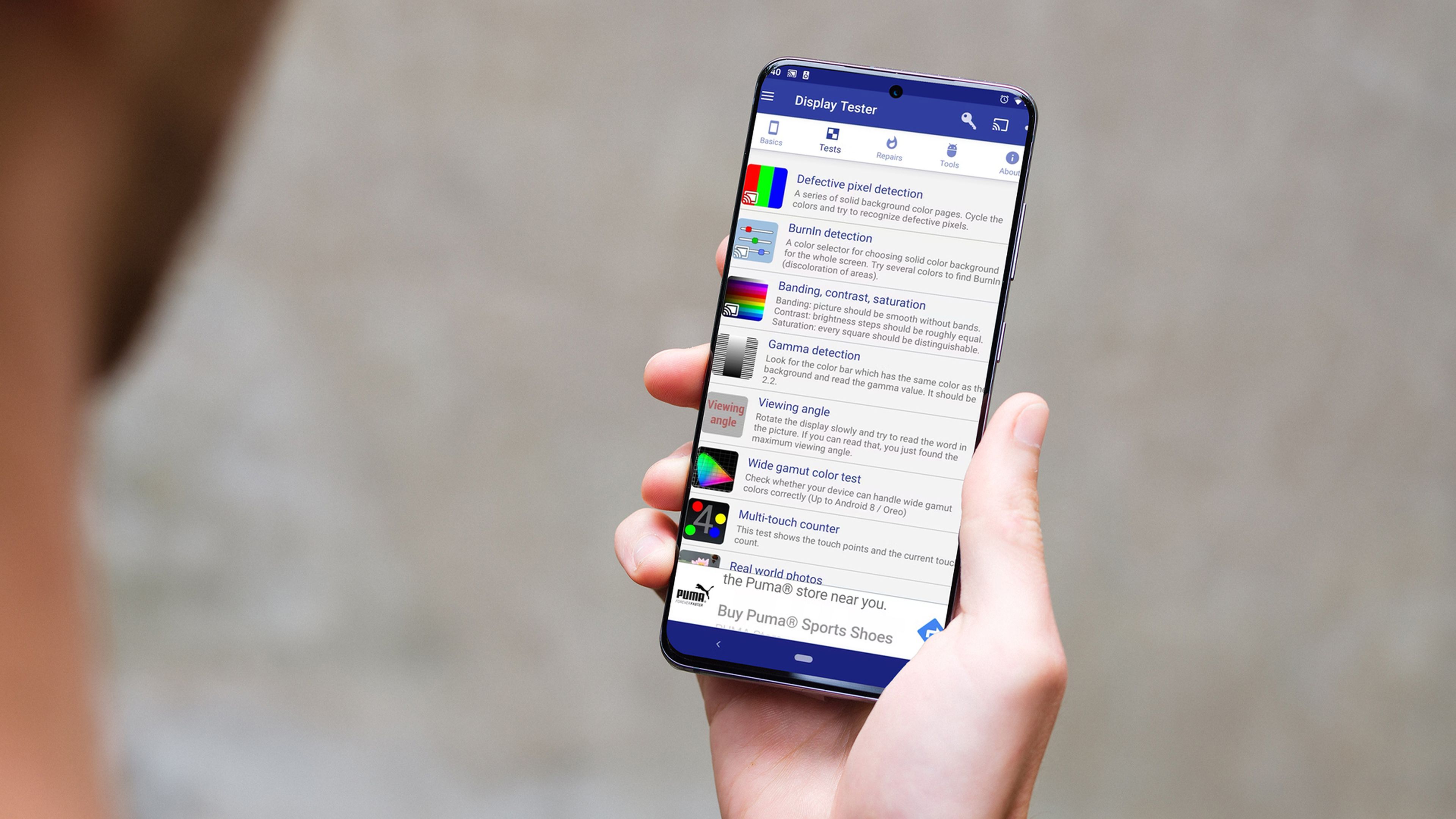
Si la pantalla táctil de tu móvil Android no responde, fuera protector
Existe el problema de que mucha gente pone protectores de pantalla que no son de mucha calidad, algo que puede impedir que las señales táctiles lleguen al panel de visualización, haciendo que la pantalla táctil de Android no responda correctamente.
Si la pantalla de tu teléfono ha estado funcionando mal últimamente, justo desde que pusiste un nuevo protector, quítalo, ya que podría aumentar la tasa de respuesta en la pantalla.
Con la pantalla táctil de tu móvil Android no responde, utiliza la voz
No tienes por qué depender de la pantalla táctil para controlar tu teléfono. Si el panel no te funciona, pero necesitas utilizarlo a toda costa, puedes buscar una solución alternativa.
Puedes navegar en tu teléfono a través de tu voz con ciertas aplicaciones que hay en la Play Store. Es evidente que para conseguir instalarlas vas a necesitar que la pantalla al menos te deje cierto margen de acción.
Si puedes lograrlo, una buena solución es la app Voice Access de Google. Esta es capaz de escuchar proactivamente tus comandos y asignar un número a cada acción disponible en la pantalla.
En lugar de tocar el ícono de una aplicación o un elemento del menú, solo tienes que decir el dígito asignado.
En los teléfonos de la serie Pixel de Google, Voice Access está preinstalado.
Puedes entrar si vas a Configuración > Accesibilidad> Acceso por voz y activando Usar acceso por voz.
Empareja un teclado y un ratón externos
Si tienes el problema de que no puedes instalar ninguna aplicación debido a los errores de la pantalla, conectar un teclado y un ratón externos podría ser la solución para utilizarlo si no te queda más remedio.
Controlar un teléfono Android con un teclado y un mouse externos es bastante sencillo.
Todo lo que necesitas es encontrar el cable correcto y conectar los accesorios. Ten en cuenta de que tu teléfono tiene una entrada USB, por lo que vas a necesitar un dongle para emparejarlos.
¿Has tenido un accidente con agua? Déjalo que se seque
Hay algo que debes tener en cuenta en cualquier smartphone. No es lo mismo ser resistente al agua a que sea impermeable.
Un accidente de agua puede dañar permanentemente el interior de tu teléfono si lo dejas encendido.
Entonces, si esto te ocurre, lo mejor que puedes hacer es apagarlo y esperar a que se seque.
Aquí ten clara una cuestión, aquello de meterlo en arroz es una leyenda, que en realidad no es una buena idea para que un smartphone se seque.
Si la pantalla táctil de tu móvil Android no responde: servicio técnico
La mayoría de las veces, reactivar la pantalla táctil de tu teléfono se trata solo de un error de puntual que suele ser de software y que se puede solucionar fácilmente.
Gracias a que existen soluciones alternativas al hecho de que el sistema táctil no funcione o lo haga de manera incorrecta, podrás seguir utilizando el smartphone hasta que el problema se solucione.
Pero muchas veces no te va a quedar más remedio que llevarlo al servicio de atención técnico, puesto que el problema puede ser más grave o incluso tener verdaderamente la pantalla rota.
En conclusión, cuando la pantalla táctil de tu móvil Android presenta problemas, no debes preocuparte en exceso.
Estas 6 posibles soluciones alternativas te van a ayudar a conseguir solucionar el problema o al menos a tener opciones para seguir utilizando el móvil.
Otros artículos interesantes:
Descubre más sobre Manuel Naranjo, autor/a de este artículo.
Conoce cómo trabajamos en Computerhoy.
